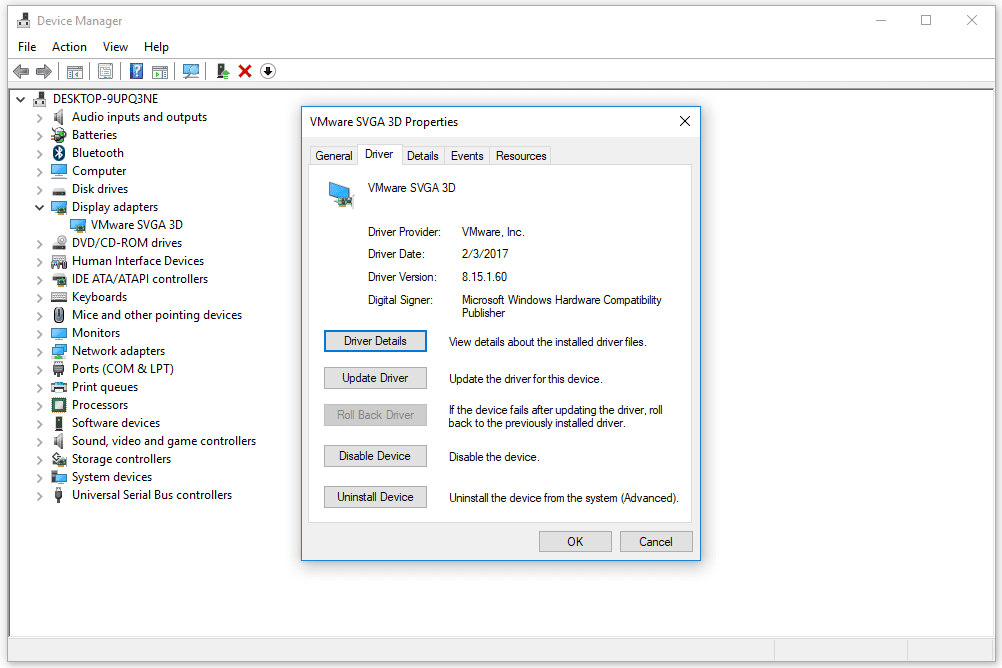Comment puis-je trouver le numéro de version d’un pilote ?
Vous recherchez le numéro de version du pilote que vous avez installé ? Le savoir est utile, surtout si vous mettez à jour des pilotes ou essayez de résoudre certains types de problèmes matériels.
Heureusement, même si vous n’avez jamais utilisé de pilote ou de matériel avec Windows auparavant, il est assez facile de trouver le numéro de version du pilote.
Comment puis-je trouver le numéro de version d’un pilote ?
Vous pouvez trouver le numéro de version d’un pilote installé à partir du Gestionnaire de périphériques, ainsi que d’autres informations publiées sur le pilote. Cependant, les étapes à suivre varient en fonction du système d’exploitation que vous utilisez – ces différences sont indiquées ci-dessous.
-
Ouvrez le Gestionnaire de périphériques.Le moyen le plus simple de le faire dans Windows 11/10/8 est d’utiliser le menu Power User (gagner+X raccourcis clavier), ou utilisez le Panneau de configuration dans les anciennes versions de Windows. Voir l’astuce 4 ci-dessous pour d’autres méthodes qui peuvent être plus rapides pour certains.
-
Recherchez le périphérique dont vous souhaitez afficher les informations de pilote dans le Gestionnaire de périphériques. Vous pouvez le faire en ouvrant la catégorie principale d’appareils jusqu’à ce que vous trouviez le bon.
Par exemple, si vous recherchez le numéro de version du pilote de votre carte vidéo, vous pouvez consulter Adaptateur pour écran partie, ou dans Adaptateur de réseau carte réseau, etc… Vous pouvez ouvrir autant de catégories que vous le souhaitez jusqu’à ce que vous trouviez la bonne.
utilisation > icône dans Windows 11/10/8/7 pour ouvrir la catégorie de périphérique.Cette [+] Les icônes étaient utilisées dans les versions précédentes de Windows.
-
Une fois l’appareil trouvé, cliquez avec le bouton droit ou appuyez longuement sur l’appareil et sélectionnez caractéristique à partir de ce menu.
-
Entrer chauffeur Étiquette. Si vous ne voyez pas cet onglet, lisez l’astuce 2 ci-dessous.
-
La version du pilote s’affiche à côté de version du pilote Seules quelques entrées ont été écrites.
assurez-vous de faire attention fournisseur de chauffeur Aussi. Le pilote actuellement installé peut être le pilote par défaut (probablement de Microsoft), auquel cas la comparaison des numéros de version serait de peu de valeur.Continuez à installer le pilote du fabricant mis à jour, mais uniquement si le nouveau pilote est rendez-vous avec le conducteur Liste.
-
C’est ça! Vous pouvez maintenant fermer toutes les fenêtres ouvertes à partir du Gestionnaire de périphériques.
Conseils et plus d’informations
-
Lors du téléchargement des mises à jour matérielles, n’oubliez pas de choisir correctement entre les pilotes 32 bits et 64 bits.
-
Cette chauffeur Les onglets ne sont accessibles que lors de l’affichage des propriétés de l’appareil. En d’autres termes, assurez-vous de cliquer avec le bouton droit (ou d’appuyer longuement) sur l’appareil réel, et non sur la catégorie dans laquelle se trouve l’appareil.
Par exemple, si vous faites un clic droit Adaptateur pour écran des pièces plutôt que des appareils À l’intérieur Dans cette section, vous ne verrez que deux options : Rechercher les modifications matérielles et caractéristiqueL’ouverture de la fenêtre des propriétés peut n’afficher qu’un ou deux onglets, pas celui que nous voulons.
Ce que vous avez à faire est de développer la catégorie comme ci-dessus et d’ouvrir les propriétés du périphérique matériel.A partir de là, vous devriez voir chauffeur onglets, et enfin la version du pilote, le fournisseur du pilote, la date du pilote, etc.
-
Si vous voulez, il existe des programmes appelés programme de mise à jour du pilote Utilisé uniquement pour aider à déterminer si une mise à jour du pilote est nécessaire. Ils affichent également généralement la version du pilote installé et la version du pilote le plus récent que vous pouvez installer sur l’ancien pilote.
Pour plus d’informations sur ces programmes utiles, consultez notre liste d’outils gratuits de mise à jour des pilotes.
-
Le menu Power User et le Panneau de configuration sont certainement les moyens les plus courants d’accéder au Gestionnaire de périphériques, mais le même programme peut également être ouvert de plusieurs autres manières, par exemple à partir de la ligne de commande. Pour certaines personnes, il peut être plus rapide d’ouvrir le Gestionnaire de périphériques en utilisant une méthode différente.
Voir Autres façons d’ouvrir le Gestionnaire de périphériques Si vous souhaitez ouvrir le Gestionnaire de périphériques à partir de l’invite de commande, de la boîte de dialogue Exécuter ou via la gestion de l’ordinateur, consultez la section de notre didacticiel Comment ouvrir le Gestionnaire de périphériques. dans Outils d’administration.
Merci de nous en informer!
Dites-nous pourquoi !
D’autres détails ne sont pas assez difficiles à comprendre